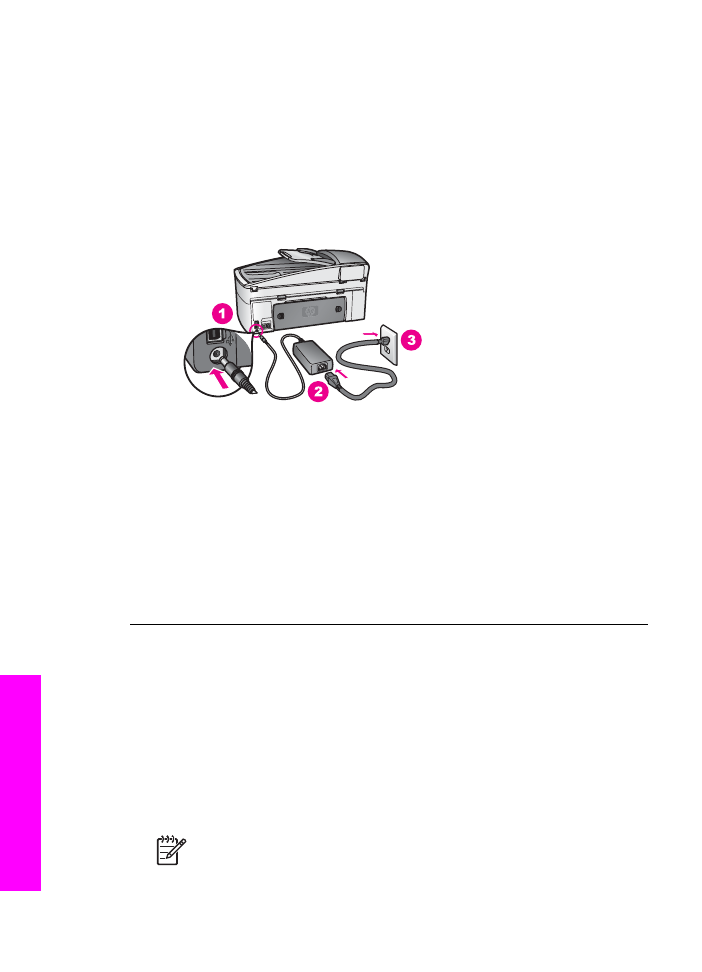
Dépannage concernant la configuration matérielle
Cette rubrique vous aidera à résoudre les problèmes que vous pourriez rencontrer
lors de la configuration du matériel Tout-en-un HP.
Mon appareil Tout-en-un HP ne s'allume pas
Solution
Effectuez les opérations suivantes :
●
Assurez-vous que le cordon d'alimentation est correctement branché à
l'appareil Tout-en-un HP et à l'adaptateur d'alimentation, comme illustré ci-
dessous.
●
Branchez le cordon d'alimentation à une prise de courant reliée à la terre, à
un parasurtenseur ou à une prise multiple. Si vous utilisez une prise multiple,
assurez-vous que l'interrupteur dont elle est équipée est en position marche.
●
Testez la prise d'alimentation pour vérifier qu'elle fonctionne. Branchez un
appareil en état de fonctionnement et vérifiez que l'appareil est alimenté. Si
ce n'est pas le cas, il existe peut-être un problème au niveau de la prise
d'alimentation.
●
Si vous avez branché l'appareil Tout-en-un HP sur une prise à interrupteur,
assurez-vous que l'interrupteur est en position de marche.
●
Lorsque vous appuyez sur le bouton
Activer
, attendez quelques secondes
que l'appareil Tout-en-un HP s'allume.
Mon câble USB n'est pas connecté
Solution
Vous devez installer le logiciel livré avec votre appareil
Tout-en-un HP avant de connecter le câble USB. Pendant l'installation, ne
branchez pas le câble USB tant que vous n'y êtes pas invité par les instructions à
l'écran. Le fait de connecter le câble USB avant l'invite peut entraîner des erreurs.
Une fois le logiciel installé, il est très simple de connecter votre ordinateur à votre
appareil Tout-en-un HP via un câble USB. Branchez simplement une extrémité
du câble USB à l'arrière de l'ordinateur et l'autre à l'arrière de l'appareil
Tout-en-un HP. Vous pouvez effectuer la connexion sur n'importe quel port USB
à l'arrière de votre ordinateur.
Remarque
Ne raccordez pas le câble USB au port USB de votre clavier.
Chapitre 16
192
Tout-en-un HP Officejet 7200 series
Informations
de
dépannage
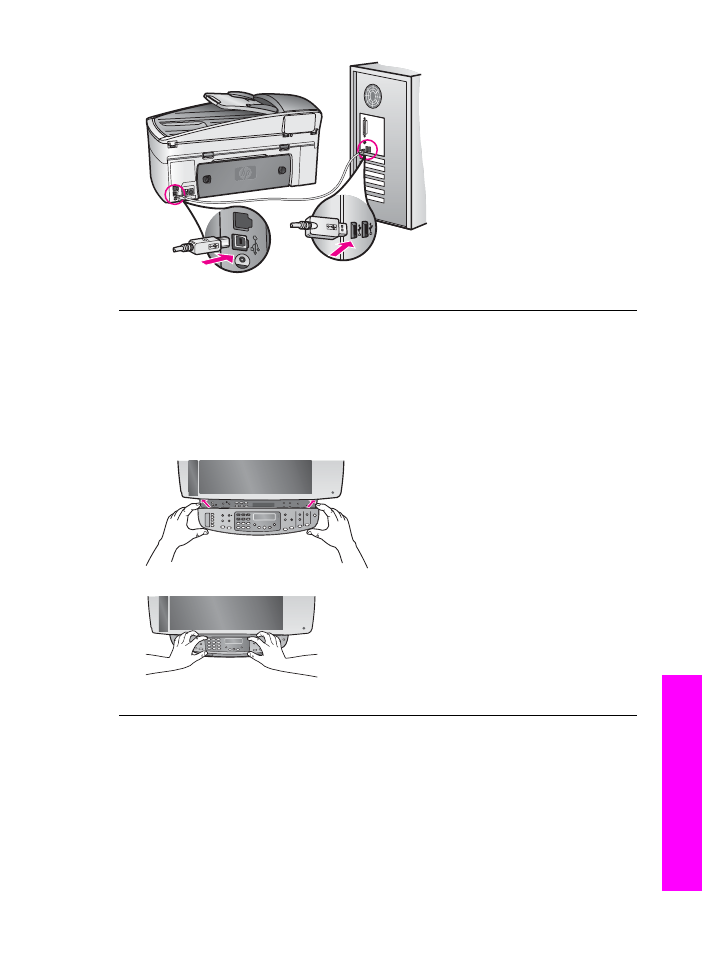
J'ai reçu un message sur l'écran du panneau de configuration me demandant de
fixer le cache du panneau de configuration
Solution
Un tel message peut signifier que le cache du panneau de
configuration n'est pas fixé, ou qu'il est mal fixé. Soulevez le capot avant de
mettre en place le cache. Vérifiez que vous avez aligné le cache sur les boutons
se trouvant en haut du Tout-en-un HP et enclenchez-le fermement.
La langue de l'écran du panneau de configuration est incorrecte
Solution
En général, vous définissez vos langue et pays/région lors de la
première configuration de l'appareil Tout-en-un HP. Vous pouvez cependant
modifier ces paramètres à tout moment en procédant comme suit :
1.
Appuyez sur
Configurer
.
2.
Appuyez sur
7
, puis sur
1
.
Ces commandes ont pour effet de sélectionner
Préférences
, puis
Définir
langue et pays/région
.
Guide de l'utilisateur
193
Informations
de
dépannage
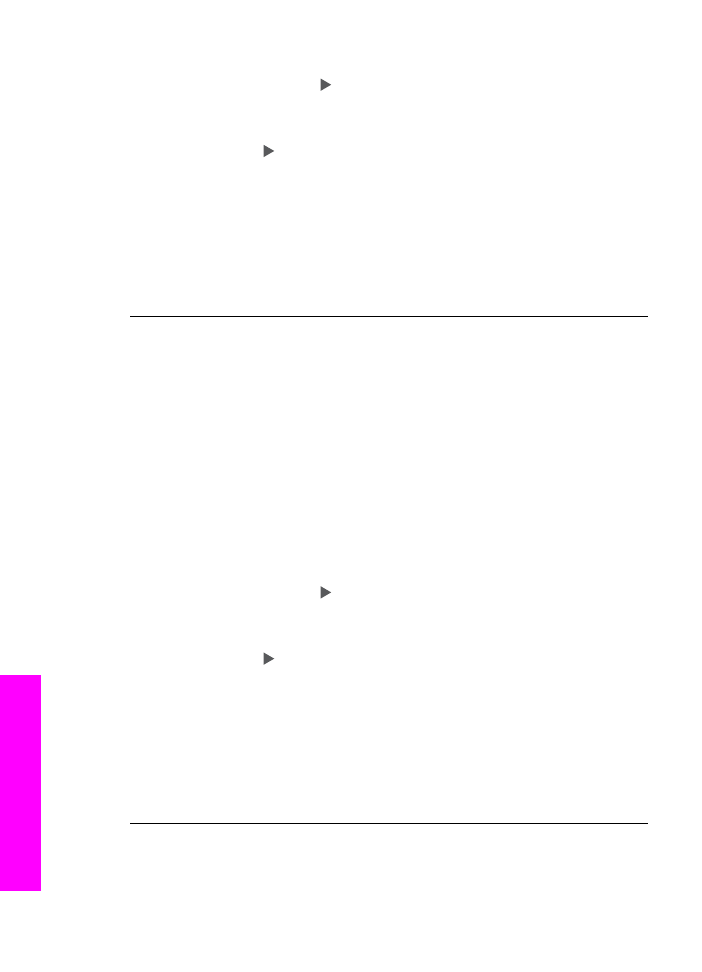
Une liste de langues apparaît. Vous pouvez faire défiler cette liste en
appuyant sur la flèche .
3.
Une fois la langue sélectionnée, appuyez sur
OK
.
4.
Lorsque vous y êtes invité, appuyez sur
1
pour Oui ou sur
2
pour Non.
Les pays/régions correspondant à la langue sélectionnée s'affichent.
Appuyez sur pour faire défiler la liste.
5.
A l'aide du pavé numérique, saisissez le nombre à deux chiffres
correspondant au pays ou à la région approprié(e).
6.
Lorsque vous y êtes invité, appuyez sur
1
pour Oui ou sur
2
pour Non.
Imprimez un
rapport d'auto-test
pour confirmer la langue et le pays/la région :
1.
Appuyez sur
Configurer
.
2.
Appuyez sur
2
, puis sur
6
.
Ces commandes ont pour effet de sélectionner
Imprimer rapport
, puis
Rapport d'auto-test
.
Les mesures figurant dans les menus de l'écran du panneau de configuration
sont incorrectes
Solution
Lors de la configuration de l'appareil Tout-en-un HP, vous n'avez
peut-être pas sélectionné le pays/la région approprié(e). Le paramètre de pays/
région que vous sélectionnez détermine les formats de papier affichés sur le
panneau de configuration.
Pour modifier le pays/la région, vous devez d'abord définir une nouvelle fois la
langue par défaut. Vous pouvez modifier ces paramètres à tout moment en
procédant comme suit :
1.
Appuyez sur
Configurer
.
2.
Appuyez sur
7
, puis sur
1
.
Ces commandes ont pour effet de sélectionner
Préférences
, puis
Définir
langue et pays/région
.
Une liste de langues apparaît. Vous pouvez faire défiler cette liste en
appuyant sur la flèche .
3.
Lorsque votre langue est sélectionnée, appuyez sur
OK
.
4.
Lorsque vous y êtes invité, appuyez sur
1
pour Oui ou sur
2
pour Non.
Les pays/régions correspondant à la langue sélectionnée s'affichent.
Appuyez sur pour faire défiler la liste.
5.
A l'aide du pavé numérique, saisissez le nombre à deux chiffres
correspondant au pays ou à la région approprié(e).
6.
Lorsque vous y êtes invité, appuyez sur
1
pour Oui ou sur
2
pour Non.
Imprimez un
rapport d'auto-test
pour confirmer la langue et le pays/la région :
1.
Appuyez sur
Configurer
.
2.
Appuyez sur
2
, puis sur
6
.
Ces commandes ont pour effet de sélectionner
Imprimer rapport
, puis
Rapport d'auto-test
.
J'ai reçu un message sur l'écran du panneau de configuration me demandant
d'aligner les cartouches d'impression
Chapitre 16
194
Tout-en-un HP Officejet 7200 series
Informations
de
dépannage
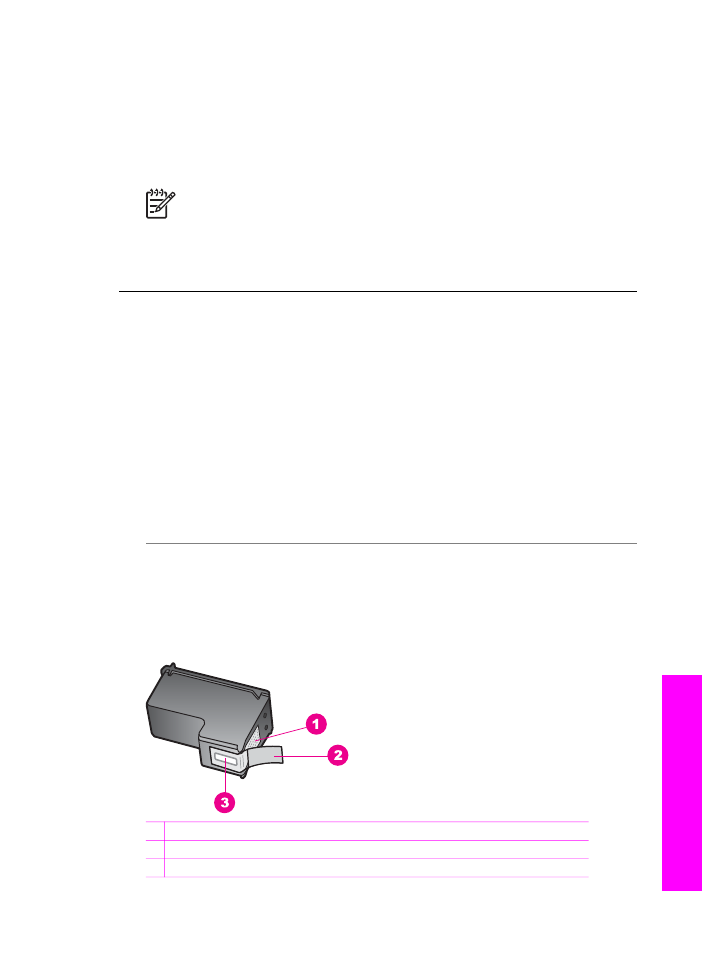
Solution
Chaque fois que vous procédez à l'installation d'une nouvelle
cartouche, l'appareil Tout-en-un HP vous invite à aligner les cartouches
d'impression. Vérifiez que vous avez bien chargé du papier blanc ordinaire vierge
de format A4 ou Lettre dans le bac d'alimentation, puis appuyez sur
OK
.
L'appareil Tout-en-un HP imprime une feuille d'alignement des cartouches
d'impression et aligne les cartouches. Recyclez ou jetez cette page. Pour plus
d'informations, reportez-vous à la rubrique
Alignement des cartouches d'impression
.
Remarque
Si vous retirez et réinstallez la même cartouche, l'appareil
Tout-en-un HP ne vous proposera pas d'aligner les cartouches
d'impression. L'appareil Tout-en-un HP mémorise les valeurs d'alignement
de cette cartouche d'impression, de sorte que vous n'avez pas à procéder
à un nouvel alignement des cartouches.
J'ai reçu un message sur l'écran du panneau de configuration m'indiquant que
l'alignement des cartouches d'impression avait échoué
Cause
Le bac d'alimentation contient un type de papier incorrect.
Solution
Si du papier de couleur se trouve dans le bac d'alimentation lorsque
vous alignez les cartouches d'impression, l'alignement échoue. Chargez du
papier blanc ordinaire inutilisé de format Lettre ou A4 dans le bac d'alimentation,
puis essayez à nouveau d'effectuer un alignement. Pour plus d'informations,
reportez-vous à la rubrique
Alignement des cartouches d'impression
.
Si l'alignement échoue à nouveau, cela peut provenir d'un défaut du capteur ou
de la cartouche d'impression. Contactez l'assistance HP. Connectez-vous au site
www.hp.com/support
. Si vous y êtes invité, sélectionnez votre pays/région, puis
cliquez sur Contacter HP pour savoir comment contacter l'assistance technique.
Cause
Les cartouches d'impression sont recouvertes d'une bande adhésive
protectrice.
Solution
Vérifiez toutes les cartouches d'impression. Si la bande adhésive
plastique couvre toujours les buses d'encre, retirez-la délicatement en tirant sur la
languette rose. Ne touchez ni les buses d'encre ni les contacts en cuivre.
1 Contacts en cuivre
2 Bande adhésive plastique avec sa languette rose (à retirer avant l'installation)
3 Buses d'encre sous la bande adhésive
Guide de l'utilisateur
195
Informations
de
dépannage
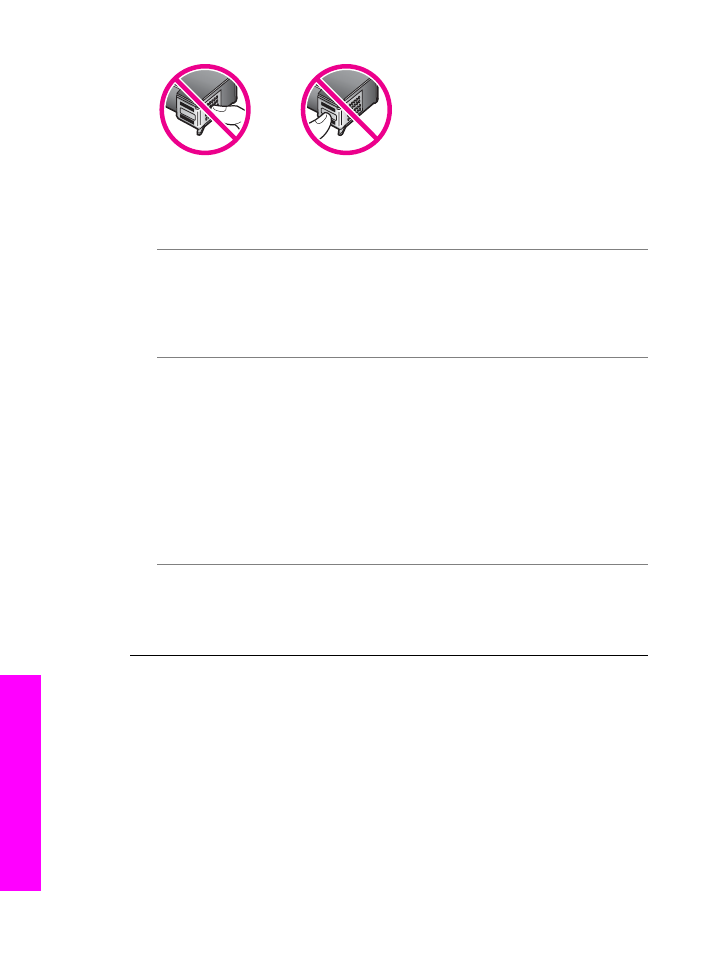
Réinsérez les cartouches d'impression et vérifiez qu'elles sont bien enfoncées et
calées, puis essayez de les aligner à nouveau. Pour plus d'informations, reportez-
vous à la rubrique
Alignement des cartouches d'impression
.
Cause
Les contacts de la cartouche d'impression ne touchent pas ceux du
chariot d'impression.
Solution
Retirez et réinsérez les cartouches d'impression. Vérifiez qu'elles
sont bien enfoncées et calées, puis essayez de les aligner à nouveau. Pour plus
d'informations, reportez-vous à la rubrique
Alignement des cartouches d'impression
.
Cause
Les cartouches utilisées ne sont pas des cartouches d'impression HP
ou elles sont recyclées.
Solution
Il se peut que le processus d'alignement échoue si vous n'utilisez pas
de cartouches d'impression HP. Il peut aussi échouer si vous utilisez des
cartouches d'impression recyclées. Remplacez les cartouches d'impression par
des cartouches HP originales qui n'ont pas été recyclées, puis essayez d'aligner
les cartouches à nouveau. Pour plus d'informations sur le replacement des
cartouches d'impression, reportez-vous à la rubrique
Remplacement des
cartouches d'impression
. Pour plus d'informations sur l'alignement des
cartouches d'impression, reportez-vous à la rubrique
Alignement des cartouches
d'impression
.
Cause
La cartouche d'impression ou le capteur est défectueux.
Solution
Contactez l'assistance HP. Connectez-vous au site
www.hp.com/
support
. Si vous y êtes invité, sélectionnez votre pays/région, puis cliquez sur
Contacter HP pour savoir comment contacter l'assistance technique.
L'appareil Tout-en-un HP n'imprime pas
Solution
Si votre appareil Tout-en-un HP et votre ordinateur ne communiquent
pas l'un avec l'autre, procédez comme suit :
●
Regardez l'écran du panneau de configuration sur le Tout-en-un HP. S'il
n'affiche rien (et que le voyant à côté du bouton
Activer
n'est pas allumé),
l'appareil Tout-en-un HP est hors tension. Assurez-vous que le cordon
d'alimentation est bien connecté à l'appareil Tout-en-un HP et branché sur
une prise de courant. Appuyez sur le bouton
Activer
pour mettre
l'appareil Tout-en-un HP sous tension.
●
Vérifiez le câble USB. Si vous utilisez un câble plus ancien, il se peut qu'il ne
fonctionne pas correctement. Essayez de le connecter à un autre appareil
pour vérifier si le câble USB fonctionne. Si vous rencontrez des problèmes, il
Chapitre 16
196
Tout-en-un HP Officejet 7200 series
Informations
de
dépannage

se peut que vous deviez remplacer le câble USB. Vérifiez également que la
longueur du câble ne dépasse pas 3 mètres .
●
Vérifiez que votre ordinateur est compatible USB. Certains systèmes
d'exploitation, tels que Windows 95 et Windows NT, ne prennent pas en
charge les connexions USB. Pour plus d'informations, consultez la
documentation fournie avec votre système d'exploitation.
●
Vérifiez la connexion de l'appareil Tout-en-un HP à votre ordinateur. Vérifiez
que le câble USB est correctement branché sur le port USB à l'arrière de
l'appareil Tout-en-un HP. Assurez-vous que l'autre extrémité du câble USB
est branché sur un port USB de votre ordinateur. Une fois le câble
correctement branché, éteignez puis rallumez l'appareil Tout-en-un HP.
●
Si vous utilisez un Macintosh : consultez le logiciel Informations système
Apple (OS 9) ou Informations système (OS X) afin de contrôler votre
connexion USB. Si l'appareil Tout-en-un HP apparaît dans la fenêtre USB, la
connexion USB entre votre ordinateur et l'appareil Tout-en-un HP est établie.
Si tel est le cas, il est possible que le problème provienne du logiciel. Lancez
l'Assistant d'installation de HP tout-en-un afin de vérifier s'il détecte
l'appareil Tout-en-un HP. (Pour accéder à l'Assistant d'installation de
HP tout-en-un, utilisez le logiciel HP Image Zone.)
●
Vérifiez les autres imprimantes ou scanners. Il vous faudra peut-être
déconnecter les appareils les plus anciens de votre ordinateur.
●
Essayez de connecter le câble USB à un autre port USB de l'ordinateur. Une
fois les connexions vérifiées, redémarrez l'ordinateur. Eteignez l'appareil
Tout-en-un HP, puis rallumez-le.
●
Si votre appareil Tout-en-un HP est relié à un réseau, reportez-vous à la
rubrique
Configuration de votre réseau
pour plus d'informations sur
l'installation en réseau de l'appareil Tout-en-un HP.
●
Une fois les connexions vérifiées, redémarrez l'ordinateur. Eteignez l'appareil
Tout-en-un HP, puis rallumez-le.
●
Si nécessaire, désinstallez puis réinstallez le logiciel HP Image Zone. Pour
plus d'informations sur la désinstallation du logiciel, reportez-vous à la
rubrique
Désinstallation et réinstallation du logiciel
.
Guide de l'utilisateur
197
Informations
de
dépannage
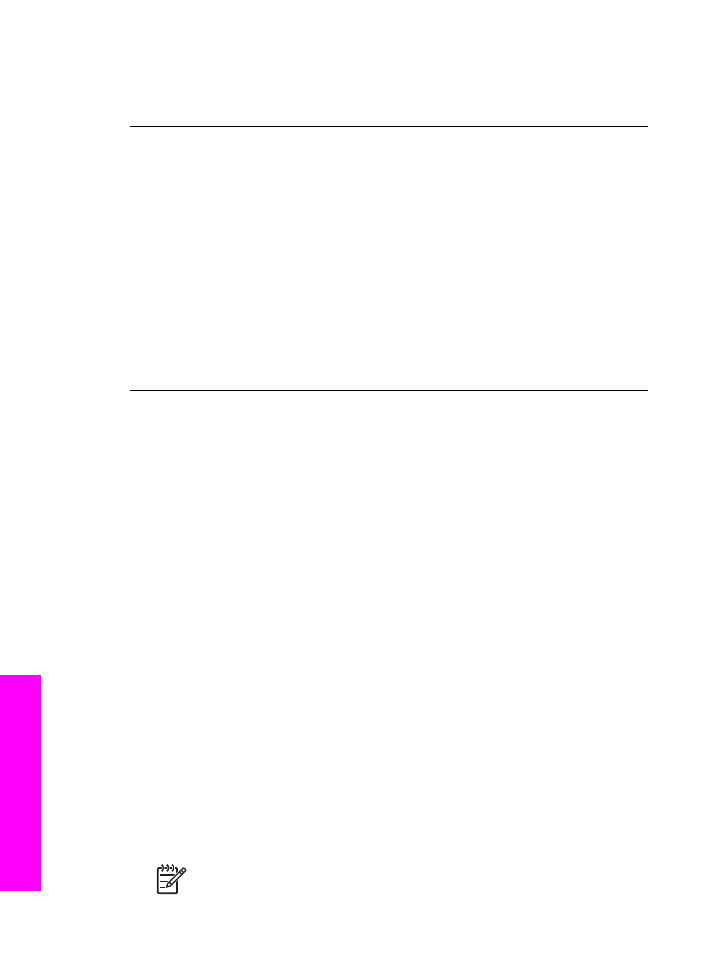
Pour plus d'informations sur la configuration de l'appareil Tout-en-un HP et sur sa
connexion à votre ordinateur, reportez-vous au Guide de configuration livré avec
votre appareil Tout-en-un HP.
J'ai reçu un message sur l'écran du panneau de configuration m'indiquant un
bourrage papier ou un chariot bloqué
Solution
L'apparition d'un message d'erreur pour cause de bourrage ou de
blocage du chariot sur l'écran du panneau de configuration peut indiquer la
présence de matériaux d'emballage à l'intérieur de l'appareil Tout-en-un HP.
Soulevez la porte d'accès au chariot d'impression pour voir les cartouches et
retirez les éventuels matériaux d'emballage qui pourraient s'y trouver (ruban
adhésif ou carton, par exemple) ou tout autre objet étranger susceptible
d'entraver le déplacement du chariot. Mettez l'appareil Tout-en-un HP hors
tension, attendez une minute, puis appuyez sur le bouton
Activer
pour remettre
l'appareil Tout-en-un HP sous tension.
Pour plus d'informations sur le dégagement des bourrages papier, reportez-vous
à la rubrique
Du papier est coincé dans l'appareil Tout-en-un HP
.